如何轻松快速地更改视频的长宽比
“有什么方法可以将我从16:9下载的视频的长宽比更改为4:3?”
“如何将AVI视频的长宽比精确地转换为16:9在我的宽屏电视上播放?“
如果您遇到与上述两个相同的错误的宽高比问题 , 那么您来对地方了.众所周知 , 不同的媒体播放器 , 便携式设备或电视支持不同的视频宽高比.因此 , 为了使显示效果更好地适合 , 您需要更改视频的宽高比.
1.更改视频文件长宽比的简便方法
如果使用此功能强大的宽高比视频转换器– VideoSolo Video Cutter , 更改视频的高宽比很简单.它使用户能够以几乎所有格式在4:3、16:9之间更改视频比例 , 包括AVI , FLV , MP4 , M4V , MKV , MOV , 3GP , 3G2 , SWF , WMV , ASF等.通过4个简单的步骤 , 您可以在不同的媒体播放器或视频平台(例如YouTube(受支持的16:9))上获得更好的视觉效果.
# 步骤1.下载视频长宽比转换器
下载并在计算机上安装VideoSolo Video Cutter.这是一个轻量级的程序 , 将花费您几秒钟.然后进入主界面.
当前 , 只有Windows版本的VideoSolo Video Cutter.

# 步骤2.导入您要调整的视频
单击“裁剪”进入主界面.然后直接将要更改宽高比的视频文件拖到界面上.
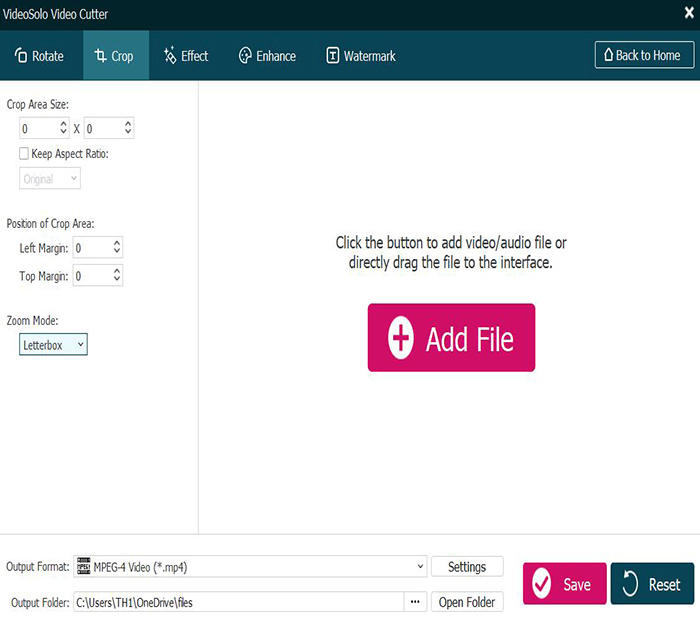
# 步骤3.更改视频的宽高比
添加视频文件后 , 您可以看到左侧列出的视频信息.单击“保持纵横比”的下拉列表 , 然后选择所需的纵横比.然后 , 您可以在实时窗口中预览效果.如果视频周围有黑条 , 则可以拖动黄色框将其剪掉.
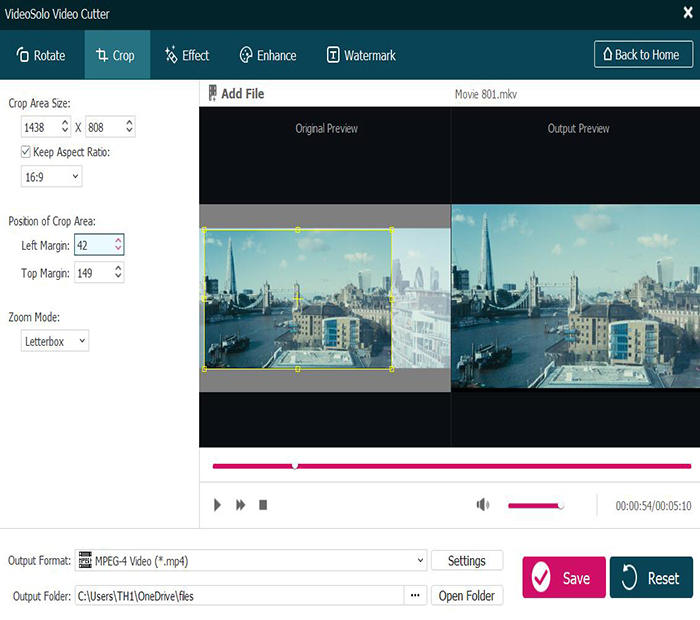
此程序有四种缩放模式:“信箱” , “中” , “平移和扫描”和“全屏”.您也可以选择其中一种以更好地适应视频宽高比.
# 步骤4.选择“视频输出格式”并保存
您可以在底部选择一种视频输出格式 , 以更好地适合输出设备或电视.然后您需要单击右下角的“保存”以保留视频.
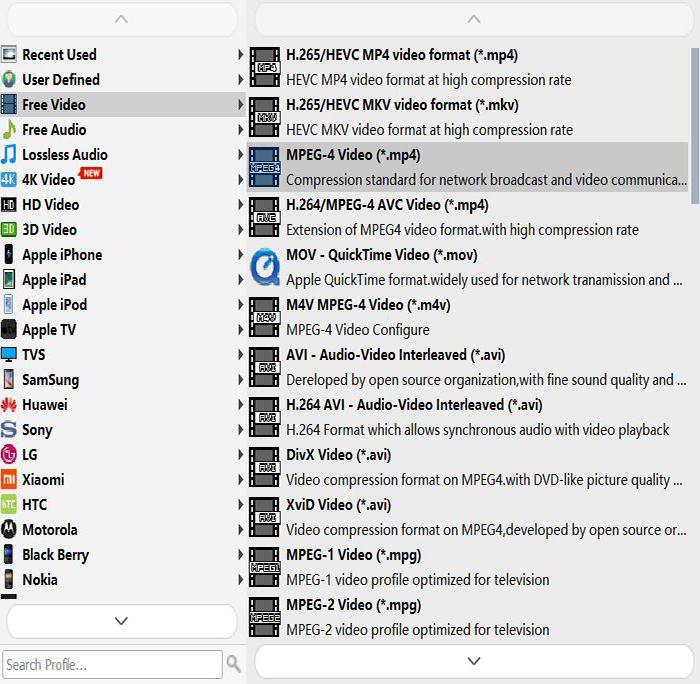
完成!如果您拥有VideoSolo Video Cutter , 则在更改视频的宽高比时不会遇到麻烦.如果要更改Blu-ray/DVD光盘的纵横比 , 请阅读以下文章: 16:9、5:4、4:3 – DVD/Blu-ray纵横比的说明以及如何更改
2.什么是长宽比 , 为什么我们必须更改长宽比
纵横比通常称为图片和视频的宽度和高度之间的比例.它通常表示为由冒号分隔的两个数字 , 例如4:3、16:9、18:9等.
# 常见纵横比:
4:3 (1.3:1)是自运动电影摄影机和许多采用相同纵横比的计算机监视器的发明以来一直在使用的标准电视.4:3是无声时代用于35毫米胶片的长宽比.它也非常接近电影艺术与科学学院定义的1.375:1学院比例 , 这是电影胶片光学声音问世之后的标准.
16:9(1.78:1)是HDTV , 非HD数字电视和模拟宽屏电视PALplus的国际标准格式.许多数字摄像机具有以16:9进行录制的能力 , 而16:9是DVD标准固有支持的唯一宽屏宽高比.DVD制片人还可以选择通过硬遮罩或在图像本身中添加黑条来在16:9 DVD帧中显示更宽的比例 , 例如1.85:1和2.39:1.但是 , 在21世纪之前的1990年代 , 它经常在英国的英国电视中使用.
18:9(2:1)被设计为在电影院2.39:1宽高比和HD-TV广播16:9宽高比之间折衷.LG G6 , LG V30 , Huawei Mate 10 Pro , Google Pixel 2 XL和OnePlus 5T等一些移动设备正在采用18:9格式 , 以及Samsung Galaxy S8 , Samsung Galaxy Note 8 , Samsung Galaxy S9以及采用18.5:9格式的Samsung Galaxy Note 9.苹果iPhone X的屏幕比例也类似 , 为19.5:9(2.16:1).
21:9(7:3)最常见于高端显示器 , 通常也称为UltraWide显示器.
现在我们知道最常见的宽高比.如果长宽比不完全适合您的媒体播放器屏幕 , 则您会在两侧或顶部和底部看到一些黑条.确实会对享受高质量资源产生负面影响.
如果要获得更好的显示效果 , 您确实需要这个功能强大的视频宽高比转换器 , 以帮助您将其重新校准为最适合您设备的视频比例.只需尝试VideoSolo Video Cutter即可简化工作.




